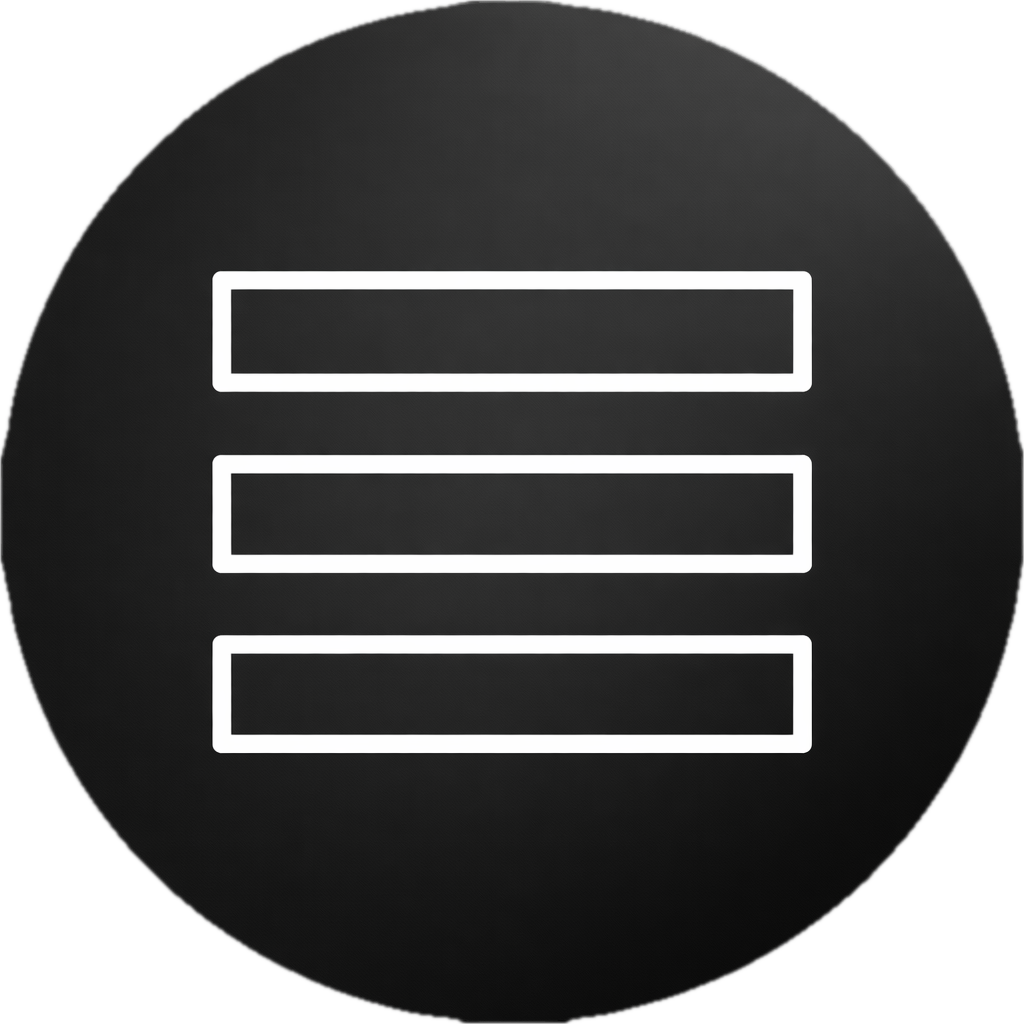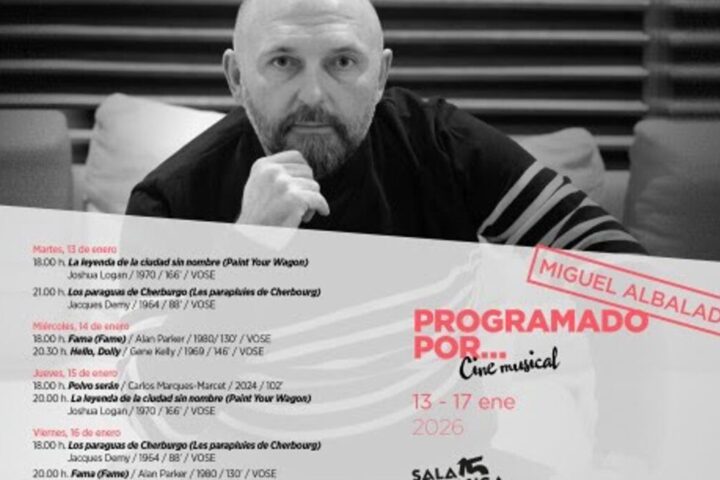¿Cómo activar el ‘modo invisible’ en WhatsApp?

Entre las nuevas funciones de WhatsApp, destaca el modo invisible, perfecto para evitar interacciones no deseadas
No es sorpresa para nadie decir que WhatsApp es una de las aplicaciones de mensajería más utilizadas a nivel mundial. Sirve para chatear, mandar notas de voz, vídeos, documentos, realizar llamadas y videollamadas. Debido a la cantidad de información que circula por ahí, la plataforma está desarrollando sistemas de seguridad para garantizar a los usuarios la protección de sus datos personales.
Y además de esto, se han implementado otras funciones como el modo invisible. Con esta función, las personas podrán ocultar su fotografía de perfil, estados y leer mensajes sin dejar el doble check azul. A continuación, se expone cómo hacerlo según se explica en un artículo de El Heraldo.
Desactivar las confirmaciones de lectura
Los usuarios tienen que abrir su WhatsApp.
Ingresar a el ícono más opciones > Ajustes > Privacidad y desactiva la opción Confirmaciones de lectura.
De acuerdo con WhatsApp, si desactiva las confirmaciones de lectura, es posible que no pueda saber quién ve sus estados. Los demás usuarios tampoco podrán saber cuando vea sus estados.
Hay que tener en cuenta que esa acción no inhabilitará las de los chats grupales ni las confirmaciones de reproducción de los mensajes de voz, ya que no es posible desactivarlas.
Si desactiva las confirmaciones de lectura, tampoco podrá ver las de otros usuarios.
¿Cómo ocultar su foto de perfil?
La aplicación permite a los usuarios modificar quienes pueden ver o no su información de perfil.
Para cambiar quién puede ver su hora de última vez y estado en línea, foto del perfil o actualizaciones de estado, sigue estos pasos:
Haga clic en Configuración > Privacidad>Haga clic en los ajustes de privacidad que desee cambiar> Haga clic en Todos, Mis contactos, Mis contactos, excepto… o Nadie.
Activar mensajes temporales
En WhatsApp, puede enviar mensajes que desaparecen después de un período establecido. Para hacerlo, active los mensajes temporales.
Según la aplicación, el usuario puede activar los mensajes temporales para uno o varios chats existentes, o configurarlos de forma predeterminada para todos los chats nuevos.
Cuando activa esta opción, puede establecer que los mensajes desaparezcan después 24 horas, 7 días o 90 días. Los mensajes temporales también se pueden conservar en el chat para que no desaparezcan.
Haga clic en configuración > Privacidad >Haga clic en Duración predeterminada> Haga clic en 24 horas, 7 días, 90 días o Desactivada.
Si quiere aplicar la duración de los mensajes a los chats existentes, haz clic en los chats en los que quieras usar los mensajes temporales y, a continuación, haz clic en el chulito verde.
Si no quiere aplicar la duración de los mensajes a los chats existentes, haga clic en el ícono más opciones.